Test RAM Windows 7 (64 bitů): nejlepší způsoby
Bez ohledu na to, jak to může být smutné, ale úroveň RAM nazývaná RAM nebo v angličtině verze RAM může způsobit obrovské množství problémů, počínaje obvyklým zpožděním při načítání operačního systému a ukončením jeho úplného zhroucení (zvláště pokud nejsou splněny nejprimitivnější podmínky, které je třeba věnovat pozornost). Obecně vzato budeme provádět test RAM (Windows 7 64 bit jako příklad) při instalaci nových modulů nebo nahrazení starých v každém případě. Současně je třeba vzít v úvahu několik hlavních faktorů, které mohou dále ovlivnit identifikaci příčin poruch nebo výskytu konfliktů.
Proč potřebuji test Windows 7 64 bit RAM?
Nejprve musíte jasně pochopit, že žádný modul RAM se nedostane do slotu základní desky a pracuje bez problémů. Samotná základní deska může jednoduše nepodporovat instalaci některých typů lamel nebo dokonce podobného zařízení od neznámých výrobců (i když může splňovat všechna uvedená kritéria).

Otázka je různá: většina uživatelů se pokusí provést test RAM pouze tehdy, když v počítači zjistí příliš zřejmé problémy. Při kontrole zařízení většina z nás zcela nevěnuje pozornost takovým parametrům, jako je provozní frekvence hodin, časování, provozní napětí, podporovaná sběrnice, propustnost (což mimochodem musí být kompatibilní s procesorem) atd.
Předběžná kontrola zařízení
A když vzniknou problémy, které se nejčastěji projevují v tom, že při spuštění operačního systému se objevují chybové zprávy (nejčastěji jde o modrou obrazovku s chybovým kódem, který indikuje, že selhání nenastalo na úrovni softwaru, ale na fyzické úrovni) restartujte systém, s ohledem na chybu dočasný krátkodobý jev. To není.
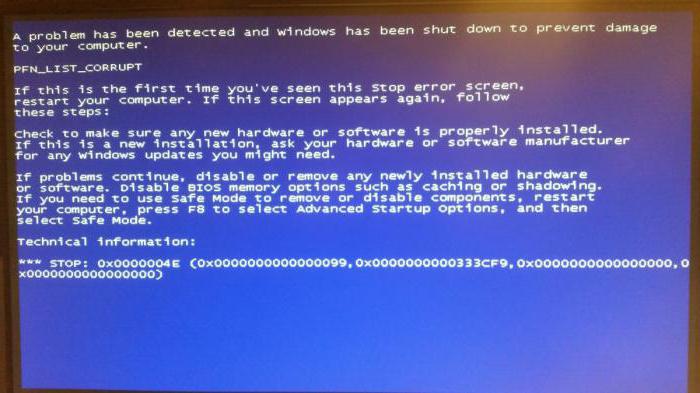
Test RAM (v našem případě Windows 7 64 bit) musí být zpočátku zkrácen na kontrolu fyzického stavu slotů základní desky, funkčnosti panelů RAM a shody vzájemných hardwarových vlastností.
Chcete-li začít, opravdu zkuste restartovat počítačový terminál nebo notebook. Někdy (s příliš velkým zatížením paměti RAM) systém visí kvůli tomu. To znamená, že v současné době existuje příliš mnoho aplikací a systémových procesů, které zabírají maximální množství paměti RAM, a další virtuální paměť, za kterou je soubor Pagefile.sys zodpovědný, rezervující volné místo na systému a logické disky, také nestačí.

Trochu rozptýlené, stojí za to říkat, že i s logickými oddíly je vytvořen stránkovací soubor pro každý z nich.
Nejjednodušší metoda kontroly, zda se na stolních počítačích objevují modré obrazovky
Nyní se obrátit na stacionární počítače, protože v nich je ověření výkonu libovolného baru zcela elementární. Přinejmenším navrhovaná zkouška Windows 7 64 bit RAM - nebo jakýkoli jiný systém - poskytne výsledek okamžitě. Spodním řádkem je nejprve odebrat všechny moduly RAM z příslušných slotů, když je počítač vypnutý, a potom je vložit jeden po druhém a poté restartovat. Pokud se systém spustí v provozním režimu, nedochází k problémům s pamětí. V opačném případě musí být samotná lišta nahrazena buď z důvodu poruchy nebo kvůli nesouladu s parametry mateřského čipu.
Existuje vestavěný systém?
Test Windows 7 64 bit RAM, pokud někdo neví, je zpočátku zapnut při spuštění počítače. Jinými slovy, když je napětí na základní desce, primární systém detekce "železa" BIOS zařízení nebo jeho modernější verze UEFI, který má grafické rozhraní. Nejde o to. Všimli jste si, že stacionární jednotka při zapnutí dává signál z dynamiky systému? Krátký jednorázový signál odpovídá skutečnosti, že všechny součásti systému jsou v pořádku.
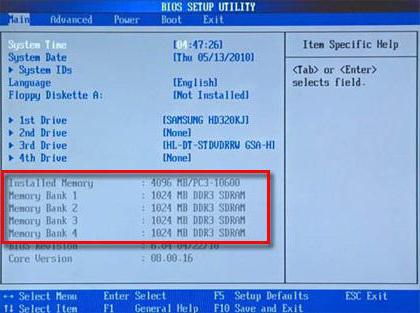
Pokud se něco pokazí, měli byste zadat nastavení primárního vstupního / výstupního systému a zkontrolovat parametry RAM (zejména se týká napětí, které se na pásy, použitého mostu apod. - přesahuje, co to znamená).
Jak používat vestavěnou diagnostiku?
Samodiagnostika v systému BIOS však není zdaleka nejdůležitějším způsobem, jak určit plný výkon paměti RAM. Testování systému Windows 7 64bitové paměti RAM, pokud jde o chyby samo o sobě, může v přehledech způsobit nesprávné údaje. Problém je v tom, že systém BIOS i systém Windows mohou mít zcela odlišnou paměť RAM.
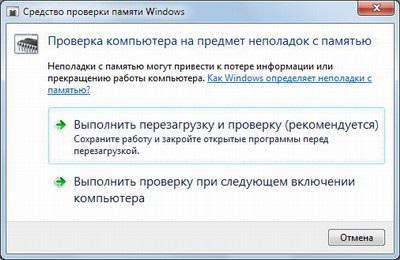
Musí se používat alespoň vestavěný systém. Nejprve je třeba zavolat nabídku Start a nastavit v ní mdsched linku, po níž bude aplikace, která se objeví, nabídnuta dvě možnosti kontroly: bez restartu a při dalším spuštění. Je lepší zvolit druhou metodu, a to i přes doporučení systému. Bude to trvat o něco víc času, než se restartovat, ale problémy budou jisté.
Test Windows 7 64 bit RAM: program Memtest86 + a aplikace AIDA64
Ale nástroje systémů Windows často ztrácejí na softwaru třetí strany. Jeden z nejsilnějších programů rozpoznal nástroj Mentest86 +.
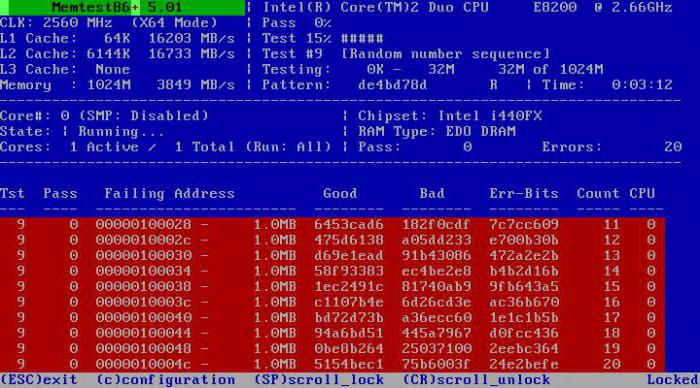
Jeho jedinou nevýhodou je, že funguje pouze v režimu DOS a poskytuje přesně chyby přístupu do sektorů RAM podle typu skenování pevných disků. Obvyklý uživatel to pochopí málo, ale pokročilé uživatelské adresy chyb mohou říci hodně.
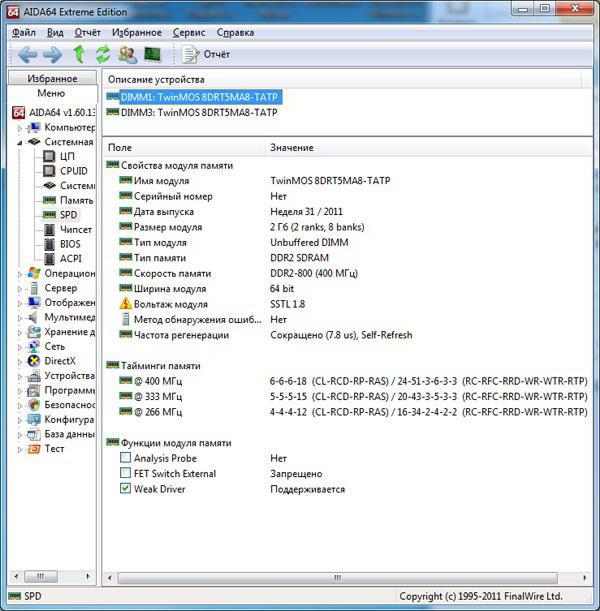
Druhý nástroj (v ruštině) testuje paměť RAM Windows 7 64 bit tak, že i při spuštění poskytuje základní charakteristiky základní desky a modulů RAM, které jsou s ním kompatibilní. Pokud používáte sekci SPD, můžete zjistit spoustu zajímavých věcí o základní desce a tyčí RAM. Například to jasně ukáže, který maximální objem je podporován, který výrobce je vhodný, které sloty s jejich elektrickými parametry lze použít apod. Obecně se považuje (mezi uživateli, mezi odborníky) za testování programu Windows 7 64 bit RAM AIDA produkuje nejlepší ze všech (i když žádný z navrhovaných nástrojů nevyřeší problémy, je to přesně diagnostika). Ale to není všechno.
Zkontrolujte paměť RAM z USB média
Dokonce i v případě problémů s pevným diskem, pamětí nebo spuštěním počítače je možné provést test Windows 7 64bitové paměti RAM (chyby mohou být rozpoznány, ale neopraveny), a to ani při zavádění z vyměnitelného média, například z běžné jednotky USB flash.
Nejdůležitější podmínkou je stáhnout nejen nástroj Memttest86 +, ale i jeho další instalační program, ale ne jako obrázek ISO, ale jako speciální instalační program USB, ze kterého budete muset vytvořit zaváděcí USB flash disk. Poté, když restartujete systém, musíte nejprve zadat nastavení systému BIOS a nastavit zařízení USB použité jako první při spuštění počítače, potom spustit a provést příslušný test.
Nahrajte a používejte optický disk
Pokud se někdo z této možnosti nelíbí (například osoba používá pouze disky CD / DVD nebo nastavení primárního systému z hlediska vnímání prvního zařízení z optických médií vypadá jednodušší), můžete použít stejný nástroj Memtest86 +, který běží výhradně v režimu kompatibility s operačním systémem Windows (nikoliv DOS), po kterém bude při zadávání média, na kterém bude zaznamenána hlavní paketová a zaváděcí data, zvolena příslušná jednotka v nabídce.
Možné problémy
Někdy je možné si uvědomit, že při stahování výše uvedeného nástroje z vyměnitelného média uživatelé často zaznamenávají, že kontrola je zpočátku dostatečně rychlá, ale v určitém okamžiku to jen visí. V zásadě, jak uvedli vývojáři, je to normální. Faktem je, že testování se provádí na principu několika průchodů. V tomto případě stačí jeden nebo dva. Pokud jsou chyby RAM, budou okamžitě detekovány. Pokud tomu tak není, když nástroj zablokuje, proces testování může být nucen skončit.
Závěr
Jak můžete vidět, je to přesně to, co vypadá test Windows 7 64 bit RAM. Jaký program lze použít? Otázka je poměrně komplikovaná, protože žádný z nástrojů, které byly vytvořeny dnes, nemůže problém vyřešit (na rozdíl od stejných testovacích programů, opravuje chyby nebo dokonce magnetizuje povrch pevných disků). Bohužel, pokud budou zjištěny problémy, musí být paměťové karty změněny, protože mohou způsobit fyzické poškození hardwaru a způsobit konflikty hardwaru i na úrovni programu primárních systémů BIOS / UEFI, nemluvě o hlavních součástech operačního systému Windows, které mají vztah pouze z hlediska požadavků na systém a maximálního dostupného množství pro stahovatelné programové moduly ve formě těžkých dynamických knihoven, které jsou přítomny u vážných softwarových produktů v hlavním souboru t povinné.